win11只能连接5gwifi Win11系统wifi无法连接网络的解决步骤
更新时间:2024-02-23 09:50:36作者:xiaoliu
在现代社会中计算机已经成为人们生活中不可或缺的工具,随着Win11系统的推出,一些用户发现他们无法通过WiFi连接到网络。这个问题主要集中在Win11系统只能连接5G WiFi的情况下。幸运的是我们可以采取一些简单的解决步骤来解决这个问题。在本文中我们将探讨Win11系统WiFi无法连接网络的解决步骤,帮助用户重新恢复网络连接。无论您是普通用户还是技术专家,本文都将为您提供有用的指导,确保您能够充分享受Win11系统带来的便利。
方法一
1、首先我们按下键盘中的“win+i”快捷键开启系统设置,然后找到其中的“网络和internet”。
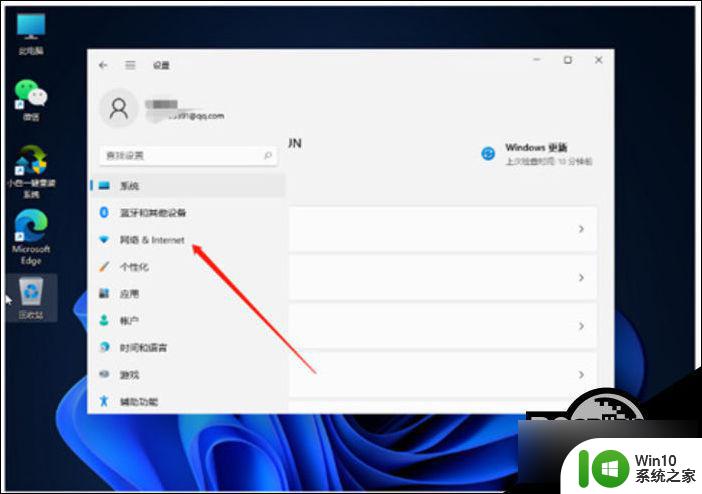
2、接着我们在点击左边栏中的“代理”选项,然后将右边的“使用安装程序脚本”选项关闭。
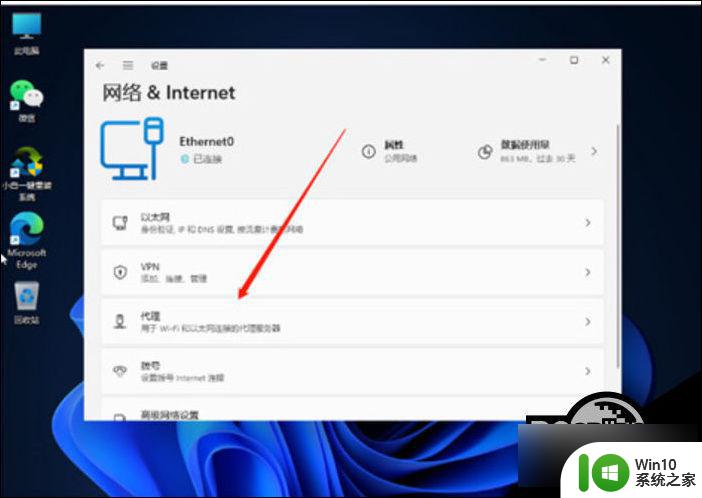
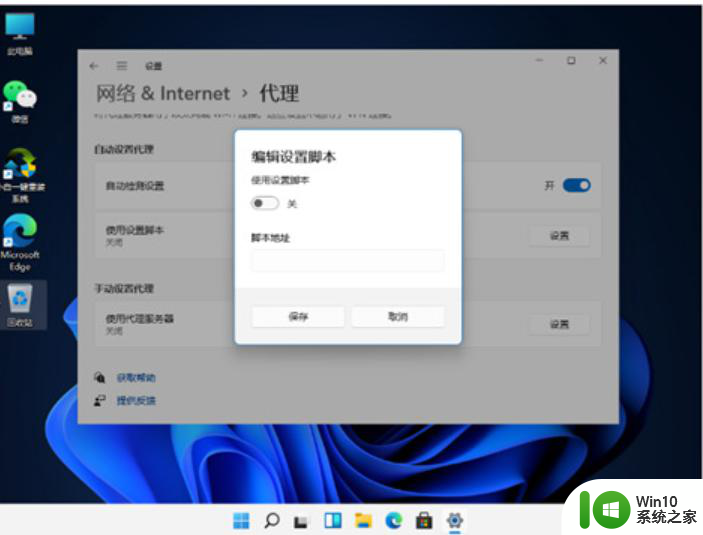
方法二
1、首先我们回到系统设置首页,然后在搜索框中输入之指令“网络疑难解答”;
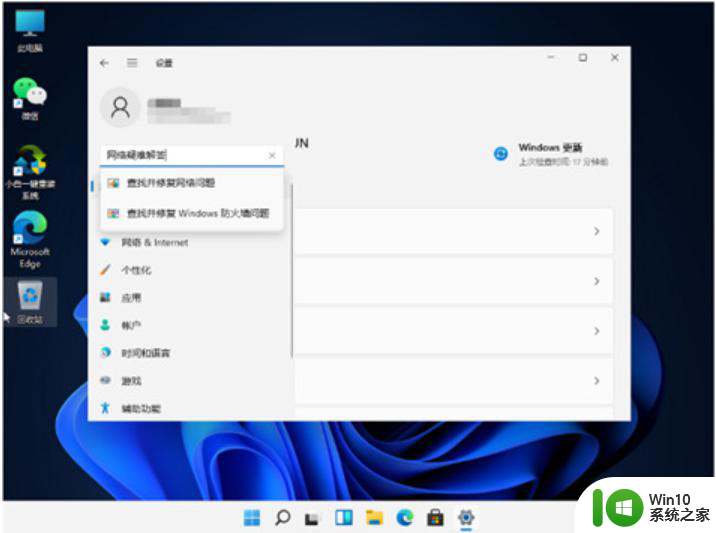
2、等待系统检查完成后单击网络连接进行自动修复就可以啦。
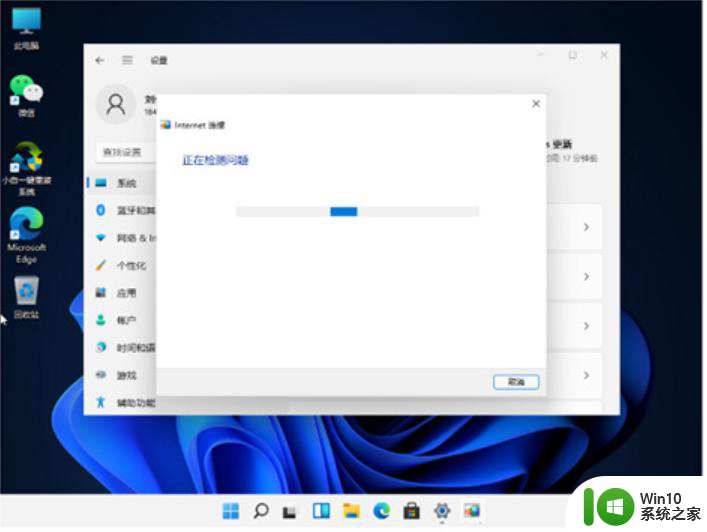
方法三
1、如果诊断之后还是无法解决问题,那可能是驱动出现问题。
2、直接在下方的搜索框中搜索“设备管理器”并打开。
3、然后找到网络适配器下的无线网络设备,查看是否有感叹号。
4、如果有感叹号的话,右键选中它,然后点击“更新驱动程序”即可。

以上是关于Win11只能连接5G WiFi的全部内容,如果您遇到相同问题,可以参考本文中介绍的步骤进行修复,希望这对大家有所帮助。
win11只能连接5gwifi Win11系统wifi无法连接网络的解决步骤相关教程
- win11系统设置自动连接wifi的步骤 win11不能自动连接wifi怎么办
- 无法连接到这个网络 win11 win11无法连接到WIFI网络
- win11系统如何打开无线网络连接 Win11连接wifi设置教程
- win11电脑连接无线网络如何连接 win11怎么连接无线网络
- win11网络连接正常但无法访问网页解决方法 win11无法打开网页但网络连接正常的解决方案
- win11连接无法wifi win11无法连接到wifi的解决方案
- win11系统无线网络连接失败的解决方法 win11系统无法找到可用的无线网络的解决方案
- windows11提示无法连接到这个网络如何解决 win11无法连接到WiFi网络怎么办
- 网络连接里面没有wlan Win11网络设置没有WiFi连接
- win11网络连接问题如何处理 win11无法连接无线网络怎么办
- win11连上无线网络但是无法上网怎么解决 Win11连接无线网络后无法上网的解决方法
- win11无法连接家庭无线网络怎么办 win11升级后wifi无法连接怎么解决
- win11系统启动explorer.exe无响应怎么解决 Win11系统启动时explorer.exe停止工作如何处理
- win11显卡控制面板不见了如何找回 win11显卡控制面板丢失怎么办
- win11安卓子系统更新到1.8.32836.0版本 可以调用gpu独立显卡 Win11安卓子系统1.8.32836.0版本GPU独立显卡支持
- Win11电脑中服务器时间与本地时间不一致如何处理 Win11电脑服务器时间与本地时间不同怎么办
win11系统教程推荐
- 1 win11安卓子系统更新到1.8.32836.0版本 可以调用gpu独立显卡 Win11安卓子系统1.8.32836.0版本GPU独立显卡支持
- 2 Win11电脑中服务器时间与本地时间不一致如何处理 Win11电脑服务器时间与本地时间不同怎么办
- 3 win11系统禁用笔记本自带键盘的有效方法 如何在win11系统下禁用笔记本自带键盘
- 4 升级Win11 22000.588时提示“不满足系统要求”如何解决 Win11 22000.588系统要求不满足怎么办
- 5 预览体验计划win11更新不了如何解决 Win11更新失败怎么办
- 6 Win11系统蓝屏显示你的电脑遇到问题需要重新启动如何解决 Win11系统蓝屏显示如何定位和解决问题
- 7 win11自动修复提示无法修复你的电脑srttrail.txt如何解决 Win11自动修复提示srttrail.txt无法修复解决方法
- 8 开启tpm还是显示不支持win11系统如何解决 如何在不支持Win11系统的设备上开启TPM功能
- 9 华硕笔记本升级win11错误代码0xC1900101或0x80070002的解决方法 华硕笔记本win11升级失败解决方法
- 10 win11玩游戏老是弹出输入法解决方法 Win11玩游戏输入法弹出怎么办
win11系统推荐
- 1 win11系统下载纯净版iso镜像文件
- 2 windows11正式版安装包下载地址v2023.10
- 3 windows11中文版下载地址v2023.08
- 4 win11预览版2023.08中文iso镜像下载v2023.08
- 5 windows11 2023.07 beta版iso镜像下载v2023.07
- 6 windows11 2023.06正式版iso镜像下载v2023.06
- 7 win11安卓子系统Windows Subsystem For Android离线下载
- 8 游戏专用Ghost win11 64位智能装机版
- 9 中关村win11 64位中文版镜像
- 10 戴尔笔记本专用win11 64位 最新官方版